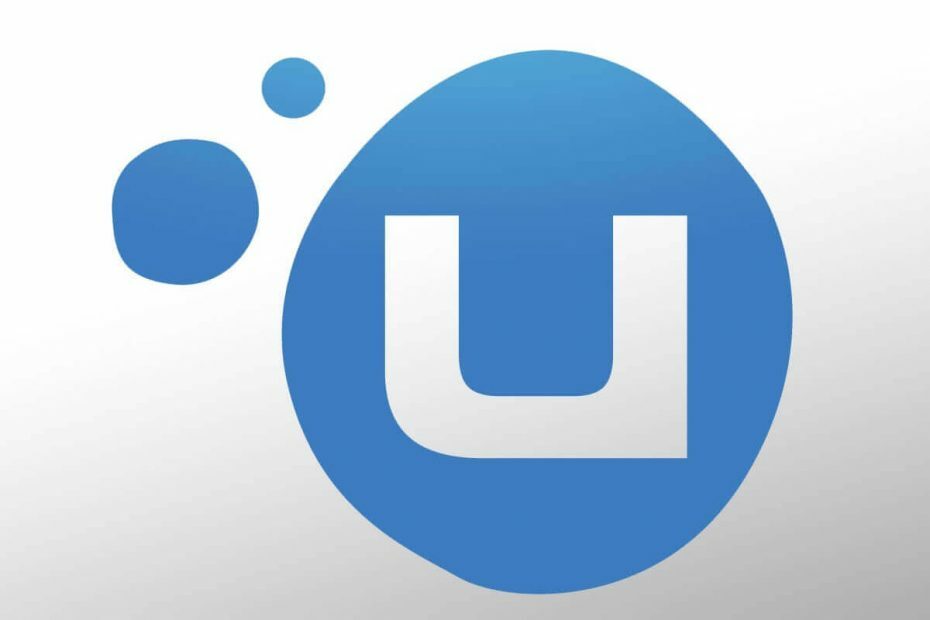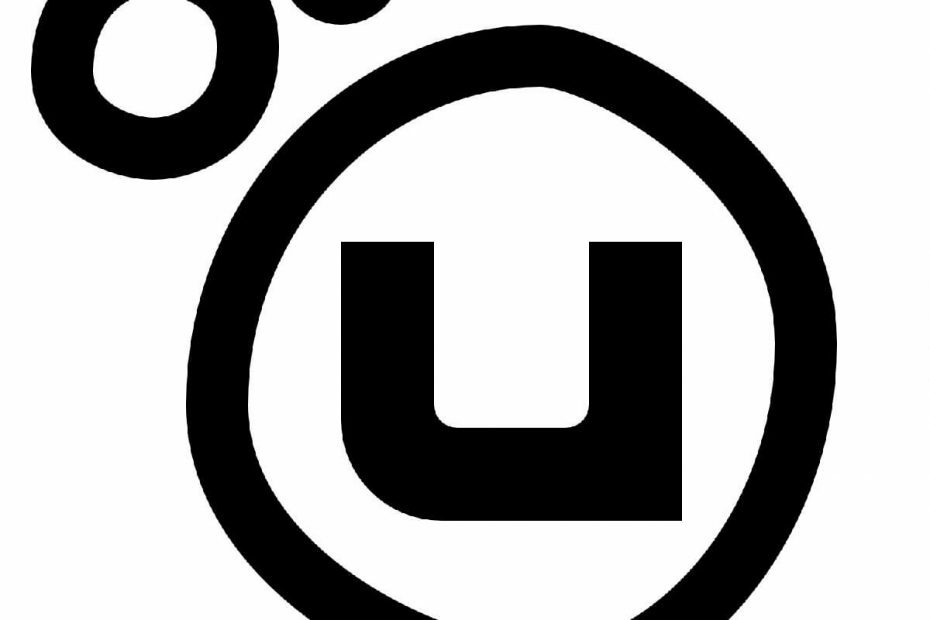
이 소프트웨어는 드라이버를 계속 실행하여 일반적인 컴퓨터 오류 및 하드웨어 오류로부터 안전하게 보호합니다. 간단한 3 단계로 모든 드라이버를 확인하세요.
- DriverFix 다운로드 (확인 된 다운로드 파일).
- 딸깍 하는 소리 스캔 시작 문제가있는 모든 드라이버를 찾습니다.
- 딸깍 하는 소리 드라이버 업데이트 새 버전을 얻고 시스템 오작동을 방지합니다.
- DriverFix가 다운로드되었습니다. 0 이번 달 독자.
Uplay는 구매 및 다운로드가 가능한 깔끔한 게임 배포 플랫폼입니다. 유비 소프트 각각의 DLC를 게임합니다.
더군다나, 업적을보고 친구와 채팅하고 인터넷 뉴스를 읽을 수있는 허브 역할을합니다.
이미 알고 계시 겠지만 Uplay에 액세스하는 것은 계정과 비밀번호를 통해서만 가능합니다.
많은 사용자가 공식 Ubisoft 포럼 Uplay가 더 이상 비밀번호를 인식하지 못하는 경우가 있습니다.
웹 사이트에서는 정상적으로 로그인 할 수 있지만 Uplay에서는 로그인을 클릭하자마자 내 비밀번호를 인식하지 못한다는 메시지가 즉시 사라지고 입력 한 내용이 맞는지 확신합니다.
다시 설치해야합니까? 하지만 그렇게하면 오프라인 모드가 사라지게 될까요? 아직 위험을 감수 할 준비가되지 않았습니다.
문제를 더욱 혼란스럽게 만드는 것은 그것이 완전히 무작위로 발생한다는 것입니다.
또한 사용자 개입 없이도 일정 시간이 지나면 암호가 다시 유효 해집니다.
Uplay가 비밀번호를 거부하면 어떻게해야합니까?
가장 먼저 떠오르는 해결책은 아마도 암호 재설정 일 것입니다.
그러나이 문제는 일반적으로 계정 관리 페이지에서 비밀번호를 변경했지만 여전히 오프라인 모드에서 Uplay에 로그인 할 때 발생할 수 있습니다.
암호를 잊어 버리는 데 문제가 있습니까? 대신이 훌륭한 암호 관리자 중 하나를 사용해보십시오.
1. Uplay가 항상 오프라인 모드에서 시작되지 않도록 방지
- 로그인하기 전에 Uplay를 시작하면 창 하단의 설정 메뉴를 클릭하십시오.
- 선택 취소 항상 오프라인 모드에서 Uplay 시작
- 클릭 저장
- 프레스 Ctrl + 시프트 + Esc
- 작업 관리자가 열리면 Uplay 항목을 선택하십시오.
- 프레스 작업 종료
- 다시 시작 Uplay
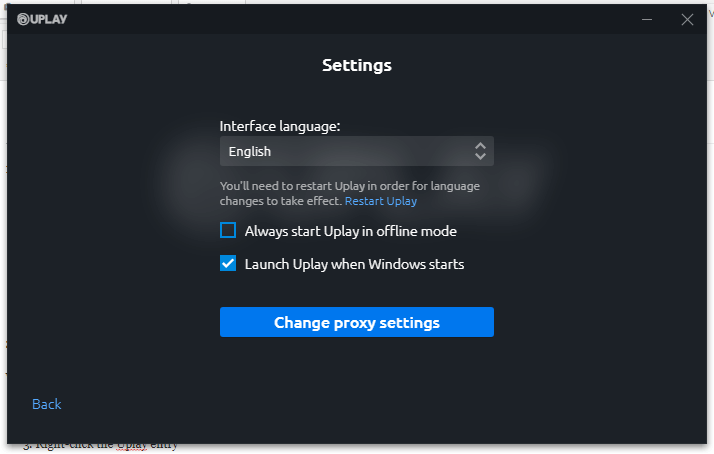
2. Uplay 재설치
이 솔루션이 정확히 작동하는 이유에 대한 설명은 없지만 때때로 앱을 다시 설치하면 트릭을 수행 할 수 있습니다.
- 프레스 윈도우 + 아르 자형
- 입력 appwiz.cpl
- Uplay 항목을 마우스 오른쪽 버튼으로 클릭
- 고르다 제거 / 변경
- 에 머리 Uplay의 공식 페이지 새로운 클라이언트를 다운로드
- 설치 그것
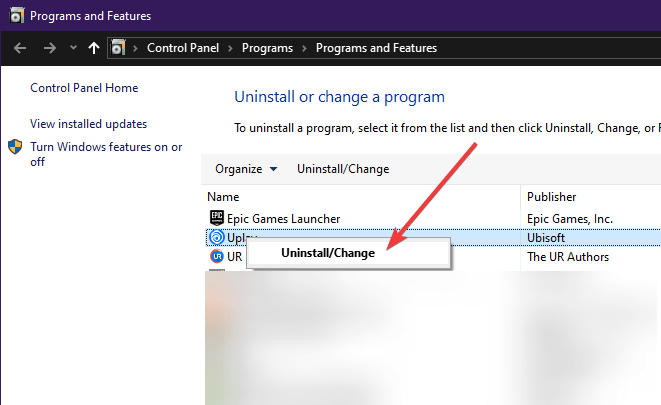
3. Ubisoft 서버 상태 확인
때로는 서버가 다운되어 잘못된 자격 증명을 입력했다고 응용 프로그램에서 알려줍니다.
이 오류 메시지는 오해의 소지가있을 수 있지만 검사 Ubisoft가 일상적인 서버 유지 관리를하고 있는지 또는 문제가 있는지 여부.
Ubisoft는 일반적으로 일상적인 서버 유지 관리를 수행 할 준비가 될 때마다 미리 게시하므로 수시로 해당 페이지를 방문하십시오.
또한 읽으십시오 :
- 이것은 PC에서 가장 일반적인 Uplay 오류를 수정하는 방법입니다.
- Uplay 게임을 할 때 키보드 작동이 중지됨
- Uplay 채팅이 작동하지 않습니까? 이 간단한 솔루션을 시도하십시오